Pannello di contorno di Beaver Builder: la chiave per l'edificio più veloce delle pagine
Pubblicato: 2025-06-12 Marketplace modello Beaver Builder! Inizia da Assistant.pro
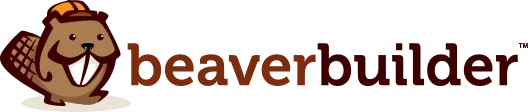
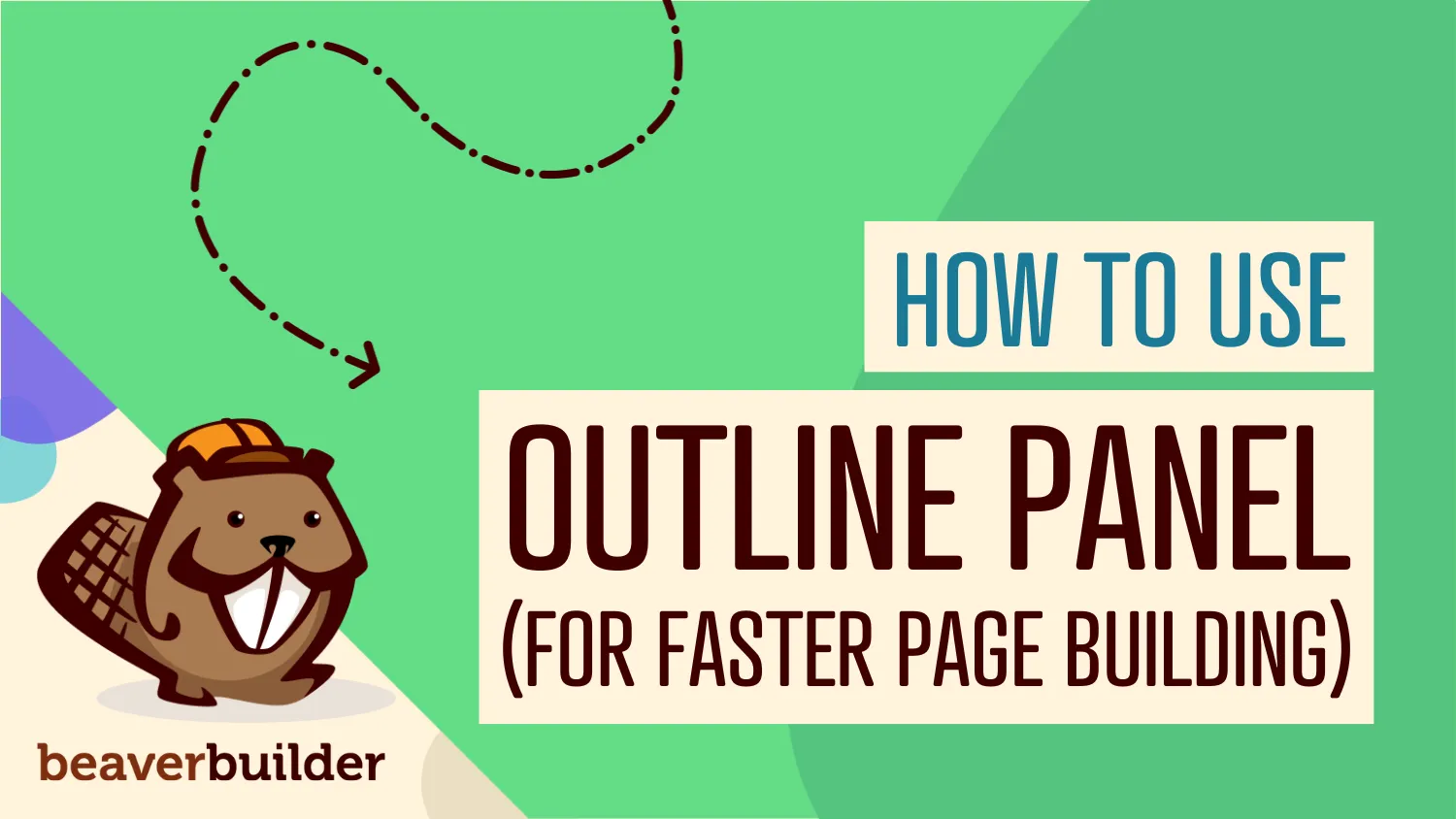
Se ti sei mai ritrovato a scorrere all'infinito per trovare un elemento specifico sepolto in profondità nel design della tua pagina web, non sei solo. Fortunatamente, il pannello di contorno di Beaver Builder è qui per accelerare il flusso di lavoro e trasformare il caos di costruzione di pagina in efficienza organizzata.
Il pannello di contorno Beaver Builder fornisce una vista sull'albero visivo del layout della pagina, facilitando la navigazione, la selezione e l'organizzazione di righe, colonne e moduli, a streaming del flusso di lavoro e al miglioramento dell'efficienza della costruzione di pagina.
In questo articolo, imparerai come sfruttare il pannello di schema di Beaver Builder per tagliare il tempo di costruzione della tua pagina a metà mantenendo un progetto WordPress organizzato.
Il pannello di contorno di Beaver Builder è una vista gerarchica che mostra l'intera struttura della pagina in un formato organizzato e navigabile. Invece di caccia visivamente attraverso il tuo layout, ottieni una vista a volo d'uccello di ogni riga, colonna e modulo: realizzare pagina che costruisce più velocemente, più organizzata e significativamente meno frustrante:
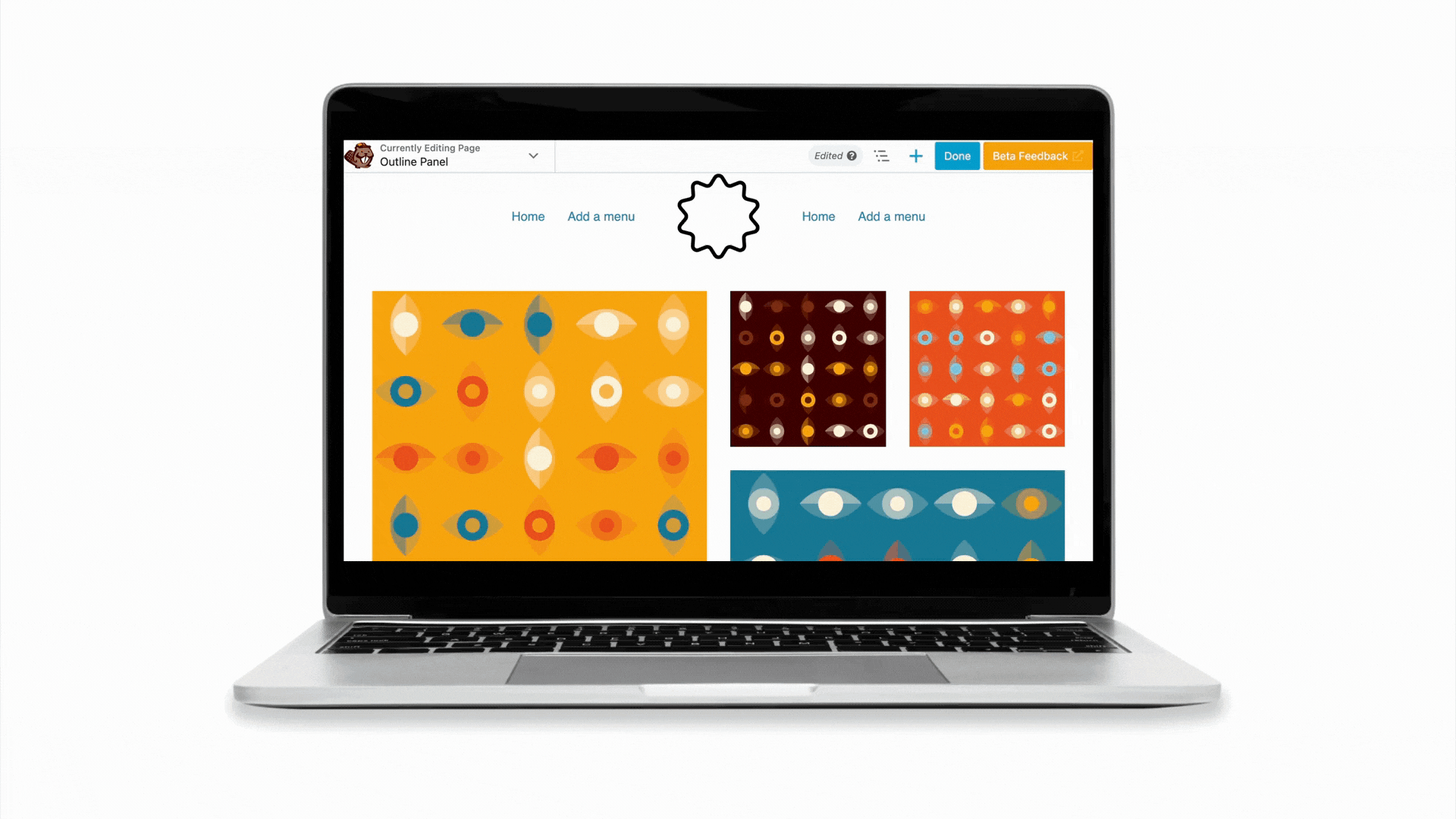
Vantaggi chiave a colpo d'occhio:
Questa potente funzionalità trasforma il modo in cui interagisci con i tuoi layout, fornendo un'interfaccia semplificata che ti mette nel controllo completo della struttura della tua pagina. Che tu stia costruendo una semplice pagina di destinazione o un sito Web multi-sezione complesso, il pannello di schema mantiene tutto organizzato e accessibile.
Ecco cosa ha detto Jamie, direttore dello sviluppo quando gli è stato chiesto delle sue caratteristiche preferite in Beaver Builder:
"Il pannello di contorno è un tale risparmiatore. Puoi vedere la struttura dei contenuti a colpo d'occhio, rendendo lunghe pagine molto più facili da navigare. È anche ottimo per la risoluzione dei problemi: se le impostazioni di un modulo non si apriranno nell'editor principale, prova invece ad accedervi dal pannello di schema!"
Metodo 1: fare clic sull'icona del contorno

Metodo 2: scorciatoia da tastiera (più veloce)
Ricordi la frustrazione di provare a trascinare una riga dalla parte inferiore di una lunga pagina? Quei giorni sono finiti. Il pannello di schema elimina la necessità di scorrimento infinito dandoti un accesso immediato a qualsiasi elemento sulla tua pagina. Basta fare clic una volta su qualsiasi elemento nello schema per saltare direttamente a quell'elemento nel layout: è come avere un GPS per la struttura della tua pagina.
Spostare il contenuto attorno al layout diventa incredibilmente semplice con la funzionalità di trascinamento del pannello di contorno. È possibile riorganizzare rapidamente righe, colonne e moduli senza confusione visiva che a volte viene fornito con gli elementi di trascinamento nell'interfaccia del costruttore principale. Ciò è particolarmente prezioso quando si ristrutturano contenuti esistenti o si sperimentano diversi accordi di layout.
Il pannello di contorno ti aiuta a rimanere organizzato durante l'intero processo di costruzione. Puoi vedere la struttura completa della tua pagina a colpo d'occhio, rendendo facile identificare le aree che potrebbero richiedere attenzione o riorganizzazione. La vista a volo d'uccello è preziosa per mantenere strutture di pagina pulite e logiche.
L'ultimo aggiornamento di Beaver Builder introduce entusiasmanti miglioramenti che rendono il pannello di schema ancora più potente:
Beaver Builder 2.9 introduce una funzione di ricerca che ho trovato un vero risparmio di tempo per progetti complessi:
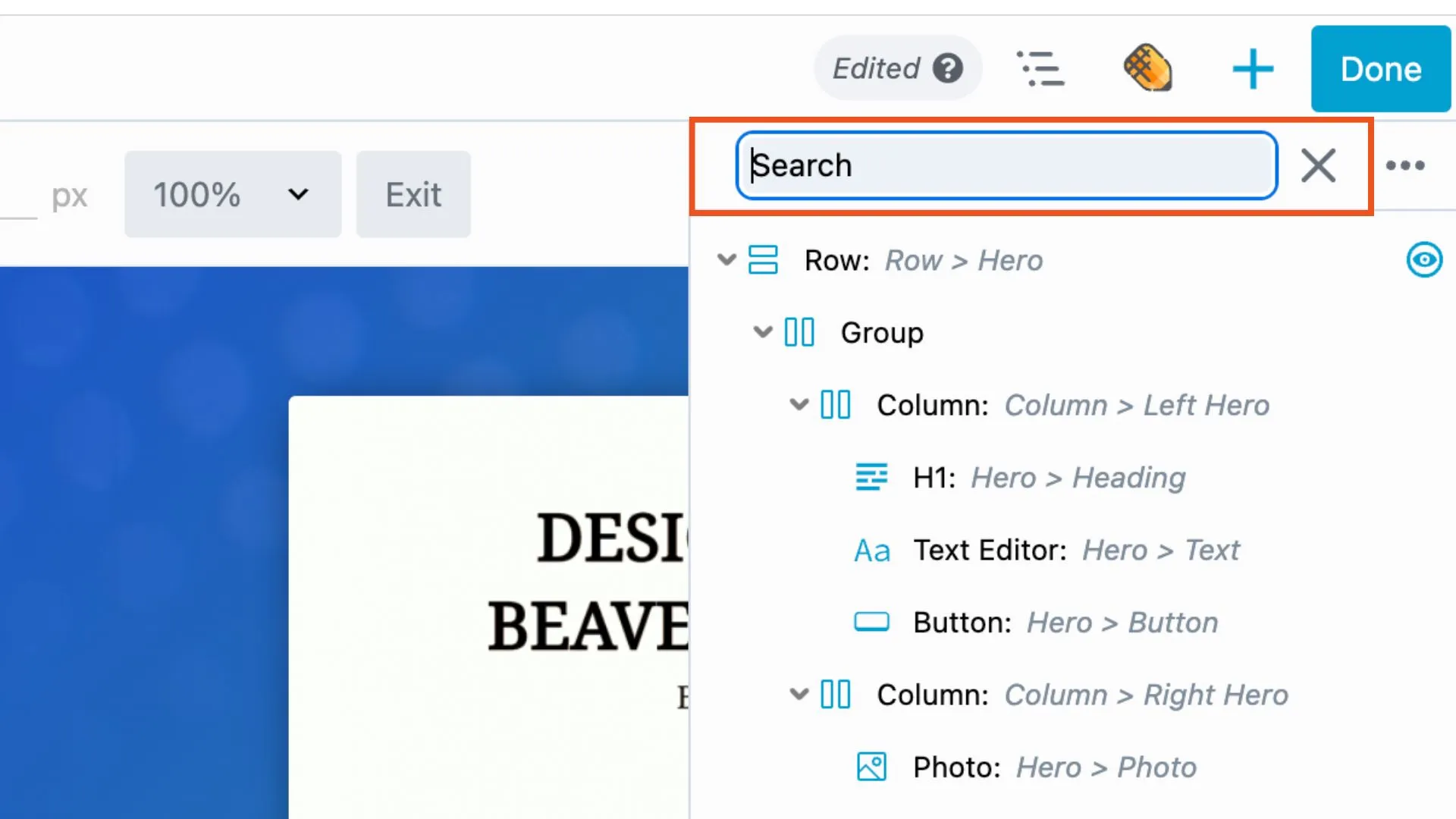
Fai clic sull'icona in vetro d'ingrandimento e digita la parte del nome di qualsiasi elemento, sia che si tratti di "scatola", "loop" o di qualsiasi altro tipo di modulo. Il pannello di contorno evidenzia immediatamente i nodi corrispondenti, rendendo incredibilmente facile individuare elementi specifici anche nei layout più complessi.
Puoi cercare da:
Questa funzionalità di ricerca è particolarmente preziosa per gli sviluppatori e gli utenti avanzati che lavorano con classi e ID personalizzati, nonché per chiunque gestisca pagine di grandi dimensioni e ricche di contenuti.

Ad esempio, è particolarmente utile per individuare rapidamente i tag di intestazione (H1 - H6) quando ottimizza le pagine per SEO.
Uno dei miglioramenti più pratici nella versione 2.9 è la possibilità di aggiungere e modificare le etichette dei nodi direttamente all'interno del pannello di schema:
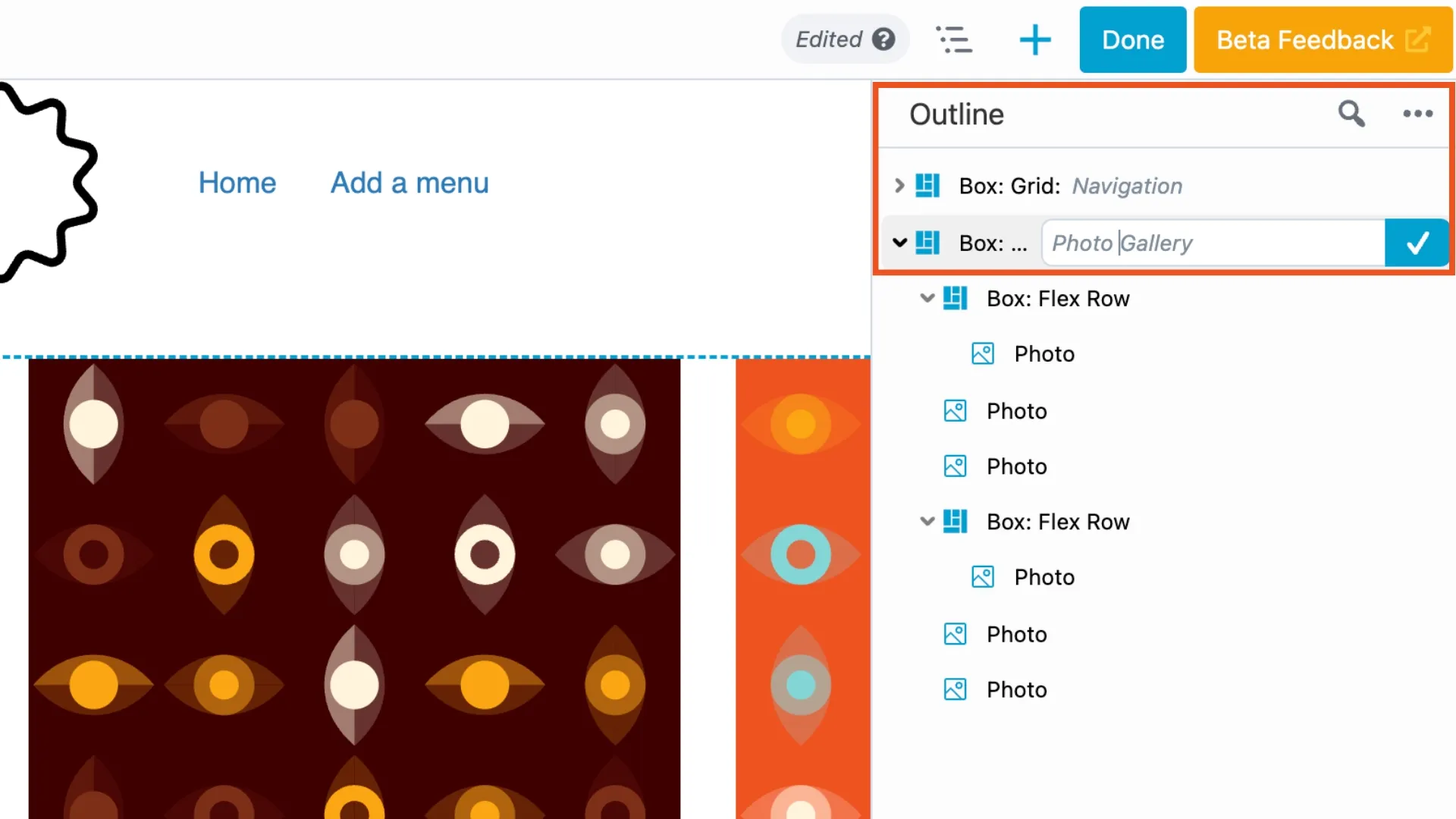
Niente più salto tra gli schermi per organizzare i tuoi elementi: ora puoi etichettare gli elementi mentre costruisci, creando un sistema di denominazione chiaro che abbia senso per il tuo progetto.
Per aggiungere un'etichetta in linea:
Questa funzione trasforma il modo in cui organizzi i tuoi layout, permettendoti di creare nomi significativi come "sezione eroe", "testimonianze" o "inviti all'azione" che rendono la struttura della tua pagina istantaneamente comprensibile.
È inoltre possibile aggiungere un'etichetta andando alla scheda avanzata di qualsiasi riga, colonna o modulo. Scorri verso il basso fino alla sezione Elemento HTML e immettere un nome nel campo dell'etichetta . Le etichette forniscono una breve descrizione del contenuto o dello scopo dell'elemento:
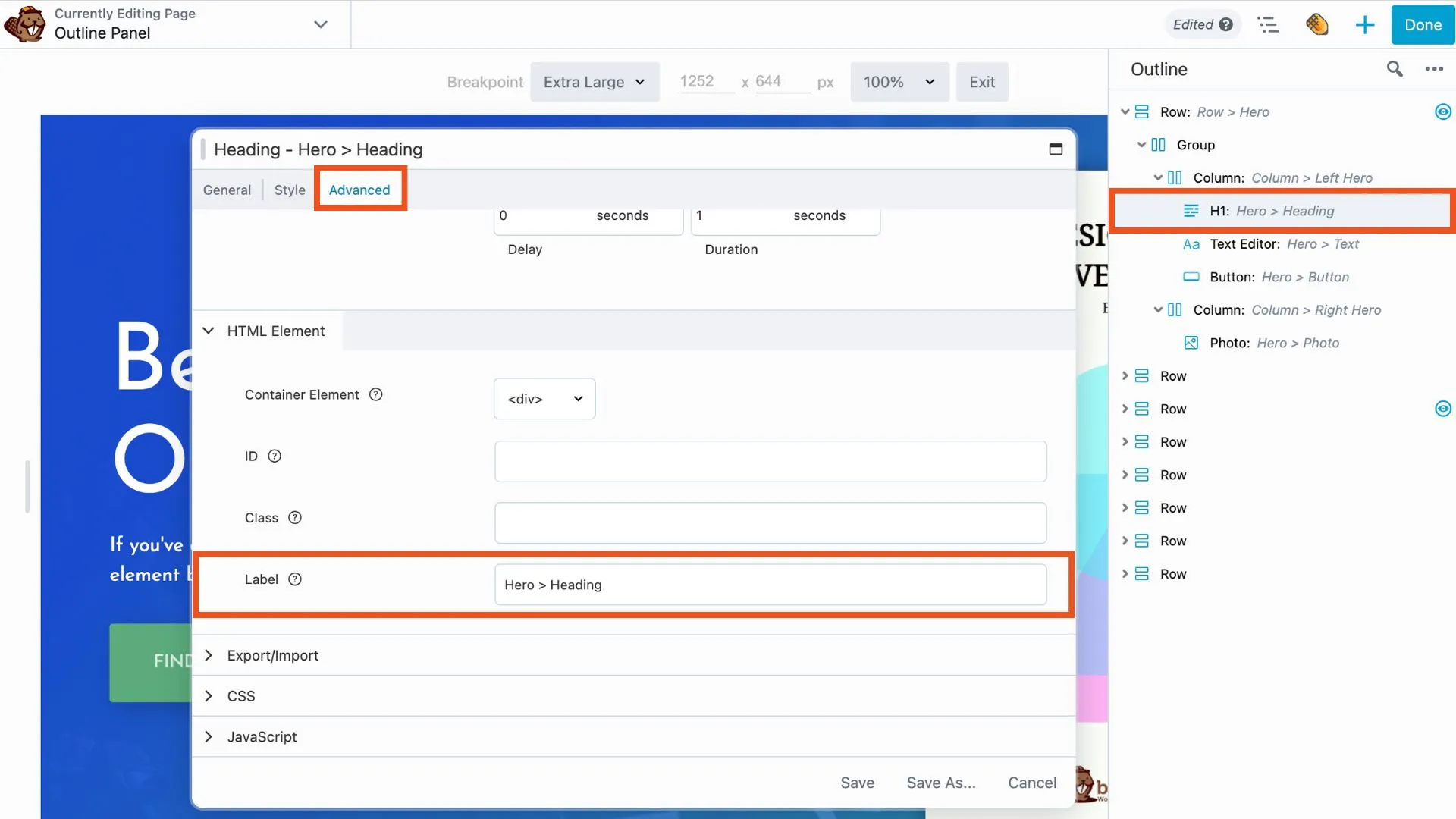
Una volta aggiunti, le etichette vengono visualizzate nell'overlay dell'interfaccia Beaver Builder, nella finestra delle impostazioni e nel pannello di contorno.
Accelerare il flusso di lavoro con queste scorciatoie da tastiera essenziali:
Queste scorciatoie tengono le mani sulla tastiera e il flusso di lavoro si muove senza intoppi.
Il pulsante destro del mouse su qualsiasi elemento nel pannello di schema rivela opzioni sensibili al contesto:
Questo menu contestuale fornisce un rapido accesso alle azioni comuni senza ingombrare l'interfaccia.
Il pannello di schema include utili indicatori di icona che forniscono informazioni immediate sui tuoi elementi:
Questi segnali visivi ti aiutano a identificare rapidamente elementi con configurazioni speciali o potenziali problemi.
Sviluppa un sistema di etichettatura coerente per i tuoi progetti. Prendi in considerazione l'uso di nomi descrittivi che indicano sia la funzione che la posizione, come ad esempio:
Questo approccio sistematico semplifica la collaborazione e ti aiuta a tornare ai progetti mesi dopo con completa chiarezza:
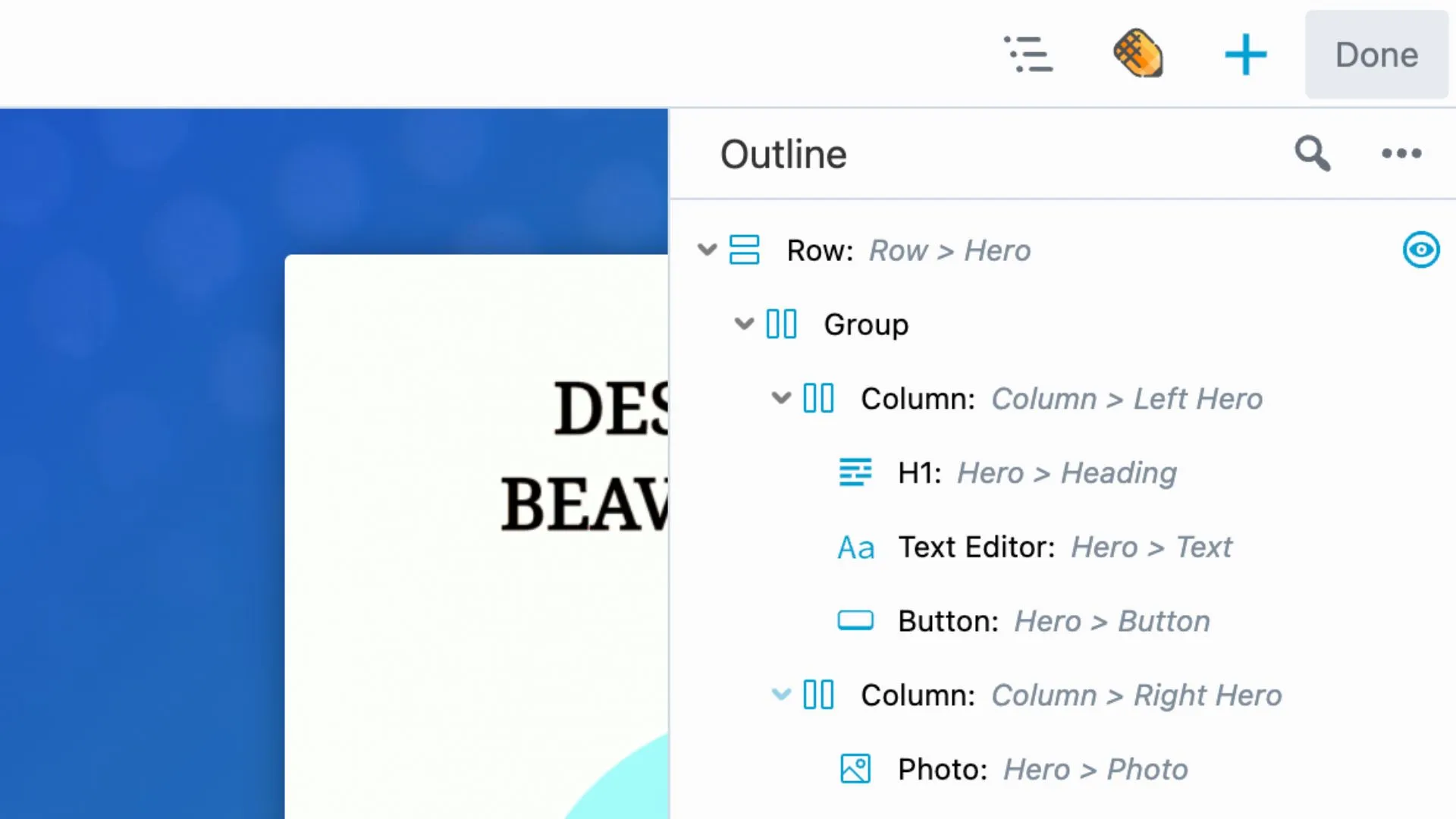
Il pannello di contorno ricorda quali sezioni hai ampliato o crollato. Usalo a tuo vantaggio mantenendo le sezioni di accesso frequentemente ampliate mentre si collassano le aree a cui non stai lavorando. Questo crea una vista personalizzata che corrisponda al tuo obiettivo attuale.
Il pannello di contorno funziona perfettamente con altre caratteristiche di Beaver Builder. Usalo in combinazione con gli strumenti di modifica reattivi per navigare rapidamente tra diverse sezioni durante il test di varie viste del dispositivo. Questa combinazione è particolarmente potente per garantire che i layout funzionino perfettamente in tutte le dimensioni dello schermo.
Mentre il pannello di contorno rende gestibili i layout complessi, resistere all'impulso di creare strutture inutilmente complicate. Punta a gerarchie logiche e pulite che servono i tuoi obiettivi di contenuto.
L'etichettatura incoerente sconfigge lo scopo dell'organizzazione. Stabilisci le convenzioni di denominazione all'inizio del progetto e attenersi a loro.
Ricorda che il tuo layout desktop magnificamente organizzato potrebbe aver bisogno di regolazioni per i dispositivi mobili. Utilizzare il pannello di schema in combinazione con gli strumenti di editing reattivo di Beaver Builder per garantire che la struttura funzioni su tutti i dispositivi.
Fai clic sull'icona del contorno nella barra degli strumenti Beaver Builder o premi Maiusc + O per l'accesso istantaneo.
Il pannello di schema semplifica la ricerca di elementi nel layout della pagina. Fai clic sull'icona di ghiandatura in vetro e cerca per nome, etichetta, classe CSS o ID elemento.
L'icona Blue Eye indica che le impostazioni di visibilità di un elemento sono state modificate dall'impostazione "sempre" predefinita.
Per aggiungere un'etichetta nel pannello di schema, passare il mouse su qualsiasi riga, colonna o modulo, fare clic sul campo "Digita un'etichetta" e immettere il nome personalizzato.
L'icona esclamativa nel pannello di contorno di Beaver Builder indica un modulo mancante o disabilitato, generalmente a causa di plugin disattivati o conflitti del modulo.
Il pannello di contorno di Beaver Builder non è solo uno strumento di navigazione; È un sistema di trasformazione del flusso di lavoro completo. Dalle funzionalità di ricerca e etichettatura migliorate in Beaver Builder 2.9 ai potenti indicatori visivi e alle capacità organizzative, padroneggiare questo pannello ti renderà un costruttore di pagine WordPress più efficiente ed efficace.
Takeaway chiave:
Sia che tu stia costruendo semplici landing pagine o siti Web multi-sezione complessi, il pannello di schema fornisce la base organizzativa che trasforma la costruzione di pagine caotiche in un processo aerodinamico e professionale.
Pronto a trasformare la tua esperienza di Beaver Builder? Apri l'editor di Beaver Builder, premi Shift + O per lanciare il pannello di schema e inizia a costruire in modo più efficiente oggi!
Lascia un commento Annulla Rispondi